今天小编讲解了在Glary Utilities粉碎文件步骤,下文就是关于在Glary Utilities粉碎文件的教程,一起来学习吧。
Glary Utilities粉碎文件的详细使用流程

打开Glary Utilities Pro软件,进入主页,点击【高级工具】菜单,
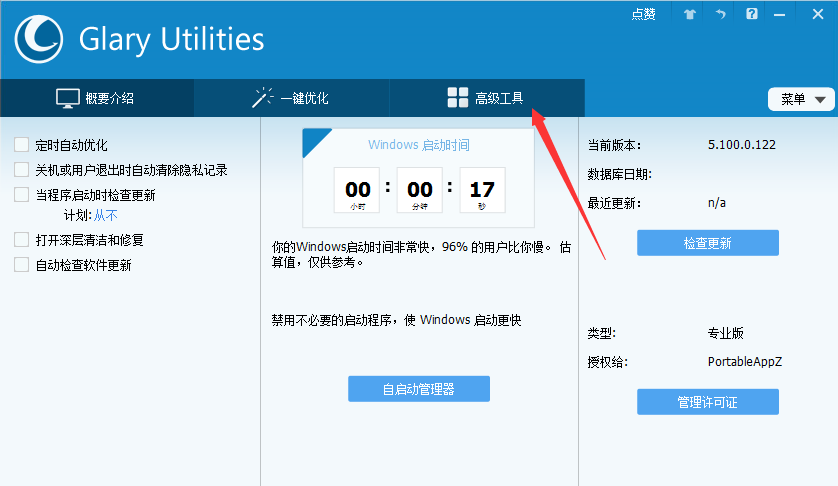
如图,点击左侧的【隐私与安全】工具,在右侧选择【文件粉碎器】,
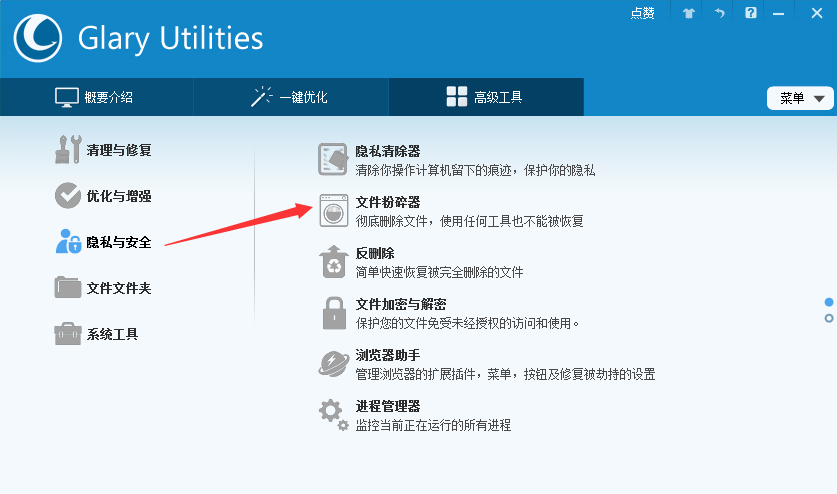
进入文件粉碎器窗口,点击【添加文件】或者【添加文件夹】,
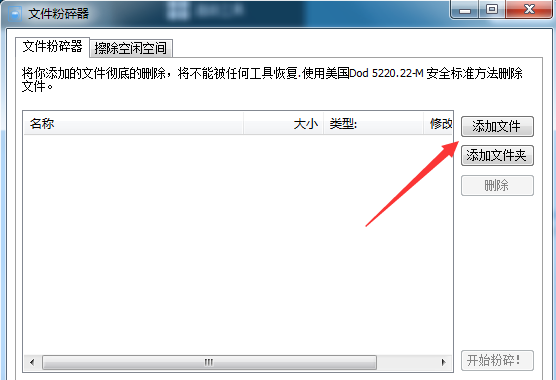
选择需要粉碎的文件,点击【开始粉碎】,
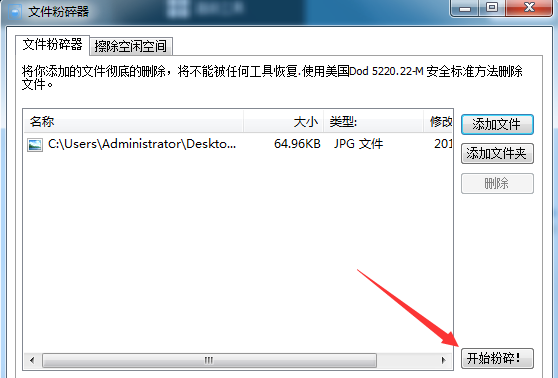
如图,我们可以选择重复删除的次数,次数越多,粉碎就越彻底,
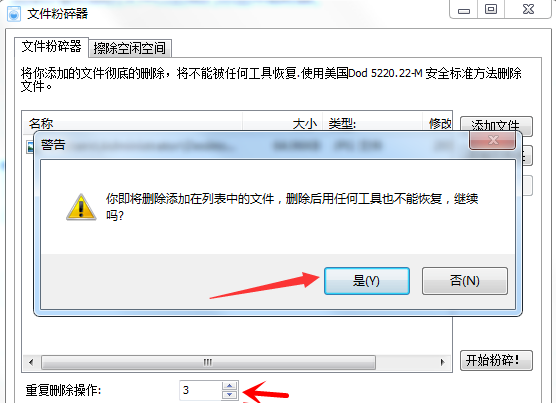
我们还可以点击【擦除空闲空间】,定期清除硬盘垃圾,使得被删除的文件永远无法恢复。
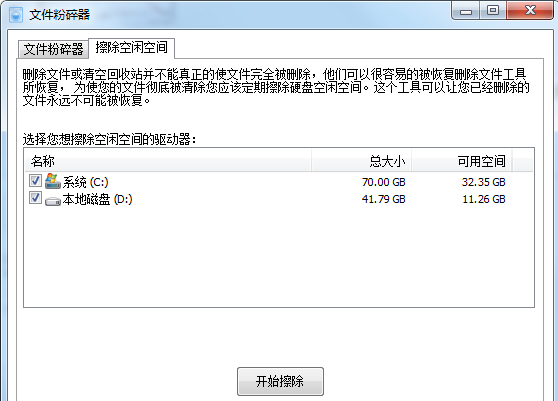
通过学习利用Glary Utilities粉碎文件的详细流程介绍,大家都应该学会了吧。










